Truecrypt es un programa sencillo que sirve para encriptar archivos
Anuncio
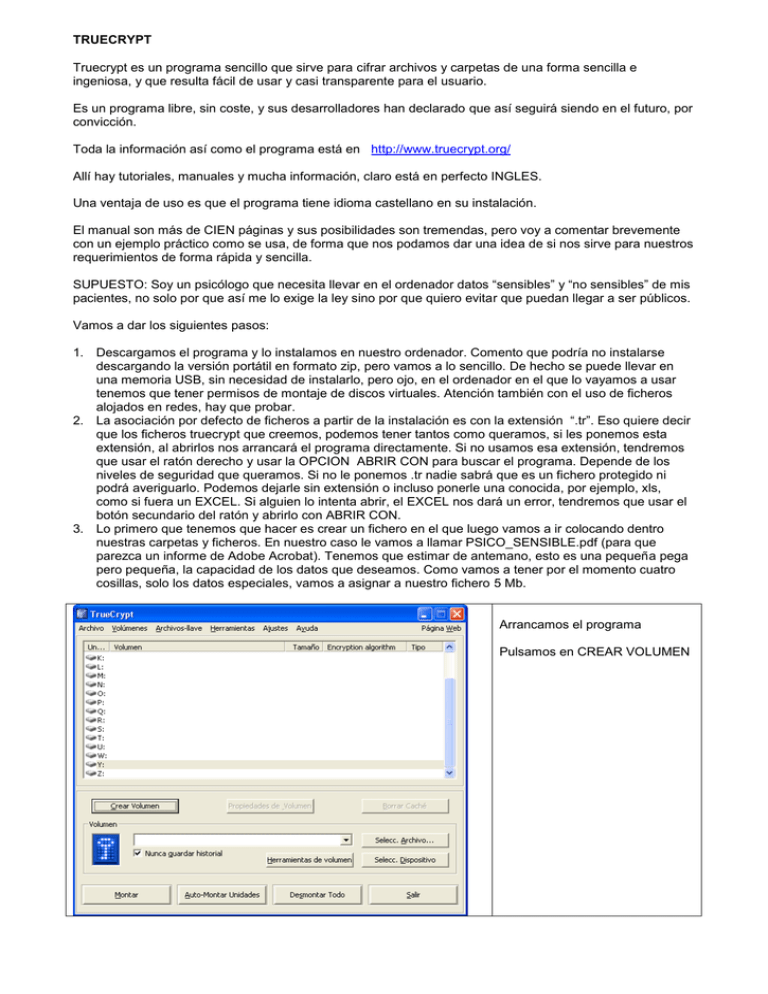
TRUECRYPT Truecrypt es un programa sencillo que sirve para cifrar archivos y carpetas de una forma sencilla e ingeniosa, y que resulta fácil de usar y casi transparente para el usuario. Es un programa libre, sin coste, y sus desarrolladores han declarado que así seguirá siendo en el futuro, por convicción. Toda la información así como el programa está en http://www.truecrypt.org/ Allí hay tutoriales, manuales y mucha información, claro está en perfecto INGLES. Una ventaja de uso es que el programa tiene idioma castellano en su instalación. El manual son más de CIEN páginas y sus posibilidades son tremendas, pero voy a comentar brevemente con un ejemplo práctico como se usa, de forma que nos podamos dar una idea de si nos sirve para nuestros requerimientos de forma rápida y sencilla. SUPUESTO: Soy un psicólogo que necesita llevar en el ordenador datos “sensibles” y “no sensibles” de mis pacientes, no solo por que así me lo exige la ley sino por que quiero evitar que puedan llegar a ser públicos. Vamos a dar los siguientes pasos: 1. Descargamos el programa y lo instalamos en nuestro ordenador. Comento que podría no instalarse descargando la versión portátil en formato zip, pero vamos a lo sencillo. De hecho se puede llevar en una memoria USB, sin necesidad de instalarlo, pero ojo, en el ordenador en el que lo vayamos a usar tenemos que tener permisos de montaje de discos virtuales. Atención también con el uso de ficheros alojados en redes, hay que probar. 2. La asociación por defecto de ficheros a partir de la instalación es con la extensión “.tr”. Eso quiere decir que los ficheros truecrypt que creemos, podemos tener tantos como queramos, si les ponemos esta extensión, al abrirlos nos arrancará el programa directamente. Si no usamos esa extensión, tendremos que usar el ratón derecho y usar la OPCION ABRIR CON para buscar el programa. Depende de los niveles de seguridad que queramos. Si no le ponemos .tr nadie sabrá que es un fichero protegido ni podrá averiguarlo. Podemos dejarle sin extensión o incluso ponerle una conocida, por ejemplo, xls, como si fuera un EXCEL. Si alguien lo intenta abrir, el EXCEL nos dará un error, tendremos que usar el botón secundario del ratón y abrirlo con ABRIR CON. 3. Lo primero que tenemos que hacer es crear un fichero en el que luego vamos a ir colocando dentro nuestras carpetas y ficheros. En nuestro caso le vamos a llamar PSICO_SENSIBLE.pdf (para que parezca un informe de Adobe Acrobat). Tenemos que estimar de antemano, esto es una pequeña pega pero pequeña, la capacidad de los datos que deseamos. Como vamos a tener por el momento cuatro cosillas, solo los datos especiales, vamos a asignar a nuestro fichero 5 Mb. Arrancamos el programa Pulsamos en CREAR VOLUMEN Marcamos CREAR UN VOLUMEN TRUECRIPT NORMAL Pulsamos en SIGUIENTE Pulsamos en SELECCIONAR ARCHIVO Generamos el carpeta que nos interese el archivo PSICO_SENSIBLE.pdf que hemos establecido como ejemplo. Pulsamos en SIGUIENTE Nos solicita que elijamos un Algoritmo de Encriptación Dependerá de los niveles de Seguridad que queramos dar elegiremos una u otro. Dejamos AES y pulsamos en SIGUIENTE Nos pide el tamaño que vamos a dar a nuestro fichero. Recordemos que habíamos calculado 5 MB Ponemos 5 MB y pulsamos en siguiente. Nos solicita por dos veces la contraseña. Podemos escribir lo que queramos, cuanto más largo mejor, pero luego hay que teclearlo, así que si no andamos demasiado preocupados, sugiero utilizar una de ocho posiciones pero que sea de signos ya que son más difíciles de atacar por fuerza bruta (a base de intentos) Una password buena podría ser <+*R%$ pero luego hay que acordarse de ella. Otra opción es la de escribir una frase completa, fácil de recordar. La escribimos dos veces y pulsamos SIGUIENTE Estamos preparados para formatear los 5 Mb que queremos Le pulsamos en FORMAT Lo hace. Lo hace rápidamente y ya tenemos el espacio para colocar los datos encriptados, hasta un máximo de 5 Mb Pulsamos en siguiente Si ya no queremos crear más, pulsamos CANCELAR Volviendo a la pantalla inicial que será la que usaremos cuando queramos acceder o modificar los datos encriptados. Esto se puede hacer por sistema al arrancar el ordenador y otras muchas cosas. Yo lo hago cuando lo tengo que usar. Veamos como En la pantalla inicial primero seleccionamos un de las unidades de disco que tengamos libre. Yo he usado aquí la P por aquello de Psicología. Luego pulsamos en Selecc. Archivo y buscamos el archivo que hemos creado Otra manera más directa es localizar nuestro archivo y, como le hemos llamado con extensión pdf, le damos con el botón secundario y usamos la opción abrir como y seleccionamos el TRUECRYPT Si no nos queremos complicar la vida, le ponemos la extensión “.tr” y al abrirlo este panel sale preparado. Pulsamos en la tecla MONTAR Ojo que tenemos que tener seleccionada una UNIDAD de DISCO VIRTUAL, en te caso la P: Nos pide, claro está, la contraseña Se la damos bien A partir de este momento nuestros datos sensibles aparecen en el disco virtual P: Sería como si tuviéramos un PenDrive o un disco externo. A partir de ese momento podemos poner, quitar, modificar y trabajar normalmente con ese supuesto disco P. Todo lo que hagamos quedará encriptado cuando: Vayamos al panel de Truecrypt que se queda abajo a la derecha aunque le demos salir y le forcemos a desmontar O bien Cuando cerremos el ordenador y /o la sesión sin preocuparnos de nada. En nuestro PC aparecerá el fichero PSICO_SENSIBLE.pdf que solo se podrá ver y trabajar de esta forma, es decir, con la clave y montandolo en una unidad virtual ¿Quién no lleva datos en los PenDrive abiertos y sin proteger de casa al trabajo o Viceversa? Los PenDrive se olvidan o se pierden, a veces. Espero que esta información, muy sencilla y somera, te sea útil. Recuerda que hay un manual en inglés de 112 páginas con maravillas insospechadas que se pueden hacer con esta maravillosa herramienta. Ah, importante, puede montar archivos que estén en la RED. Otros usuarios de la RED que tengan acceso no podrán verlos si no tiene la clave. Si alguien lo arregla o lo complementa, por favor, que me mande una copia. Muchas gracias. Angel Luis Domínguez mailto: [email protected]